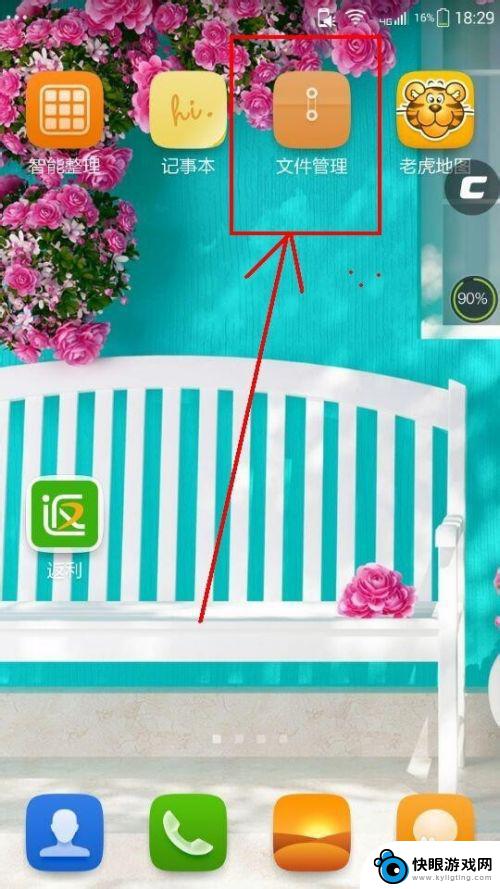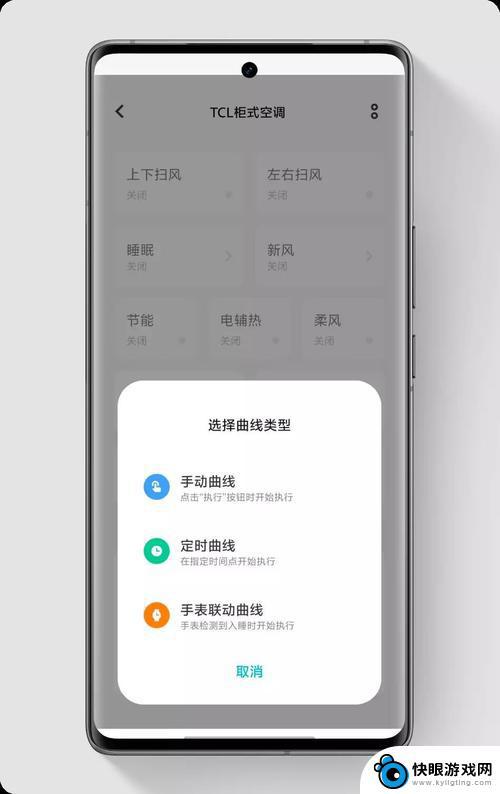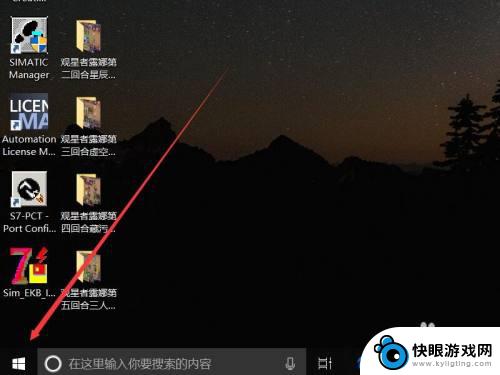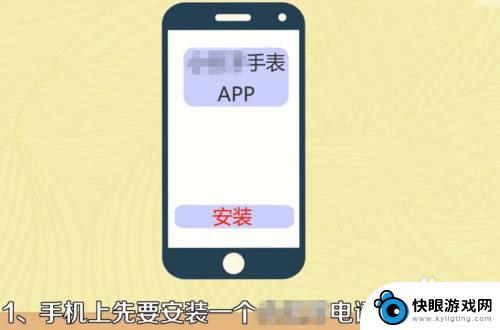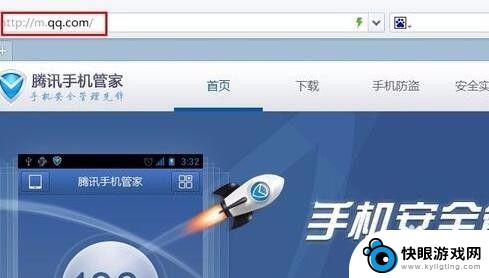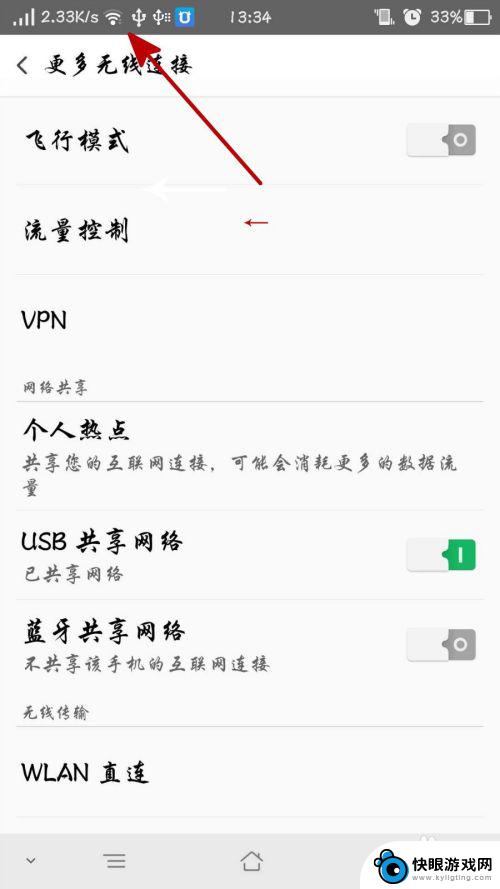手机如何绑定电脑上网 win10电脑系统如何绑定手机进行远程控制
时间:2024-06-02来源:快眼游戏网
在当今数字化时代,手机与电脑的联系日益密切,如何将手机与电脑绑定是许多人关注的问题之一,特别是在Win10电脑系统下,如何实现手机与电脑的远程控制更是备受关注。通过绑定手机与电脑,用户可以实现远程控制电脑,方便快捷地操作电脑上的各种功能。本文将介绍手机如何绑定电脑上网以及Win10电脑系统如何绑定手机进行远程控制的方法,帮助读者轻松实现手机与电脑的无缝连接。
win10电脑系统如何绑定手机进行远程控制
具体步骤:
1.首先,点击电脑左下角位置中的 开始 菜单中,然后在开始菜单中左下角位置中,点击 设置,进入电脑系统设置。

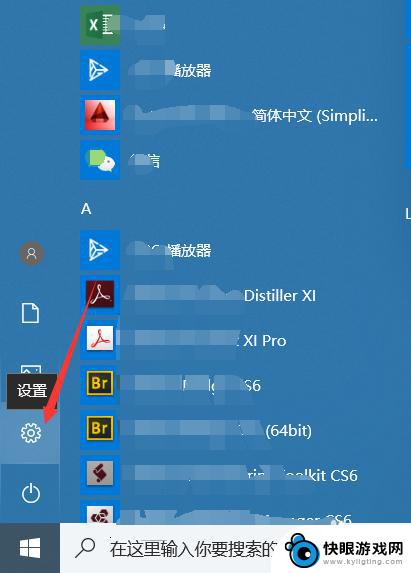
2.然后在电脑系统中,你会发现,更新之后多了一个 手机 的设置选项,点击 手机 即可。
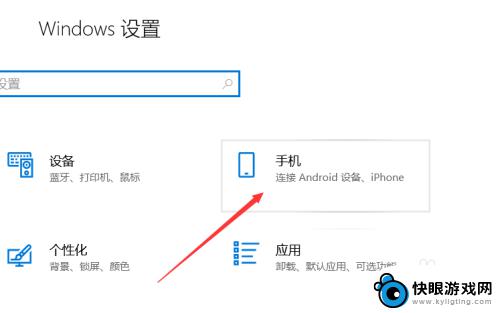
3.在手机设置相关设置功能选项中,点击箭头所示位置中的 添加手机 ,即可进入绑定手机程序设置中。
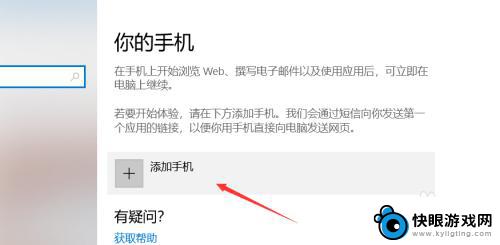
4.然后在弹出的对话框中,相应位置输入你的手机号码。然后点击 发送信息,之后,在手机会受到信息。

5.手机收到信息之后,点击链接,在连接中,下载一个相关的软件,下载安装成功之后打开。
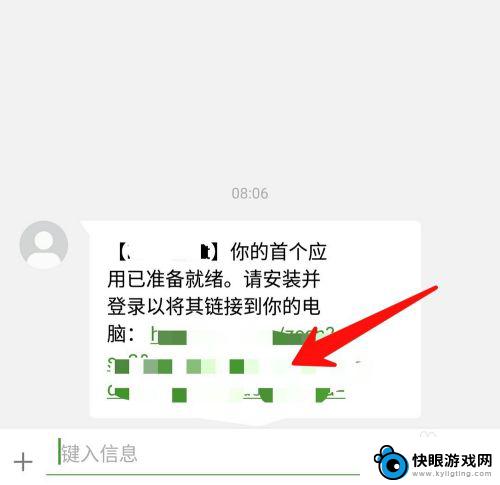
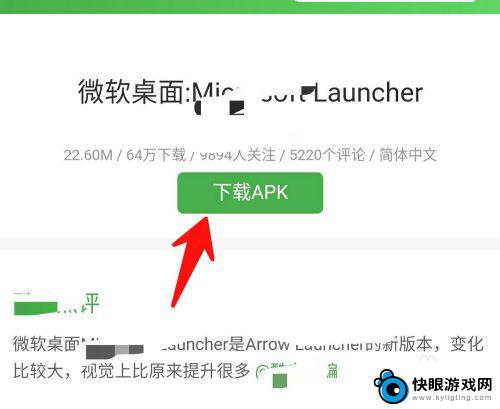
6.打开该软件之后,登陆和你的电脑相同的账户,之后,电脑即可和手机链接成功,链接成功。在电脑端会有相应的提示链接成功。
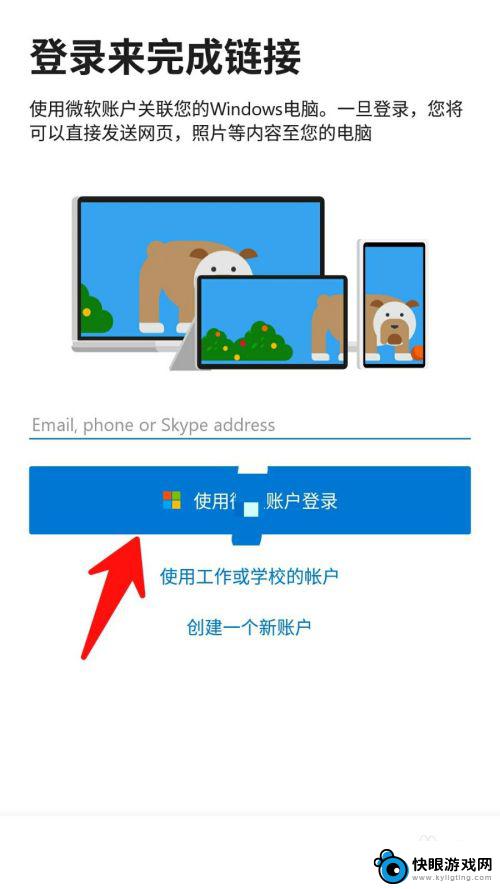
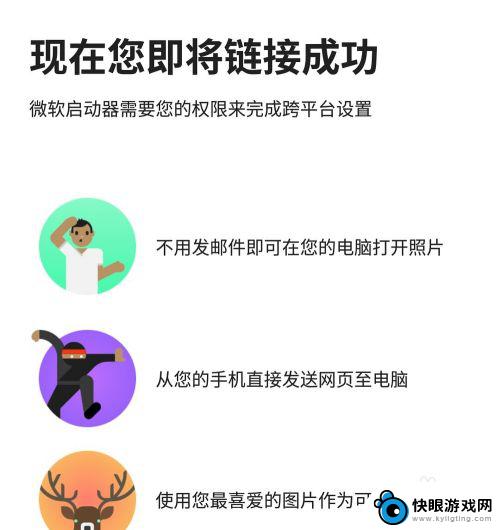
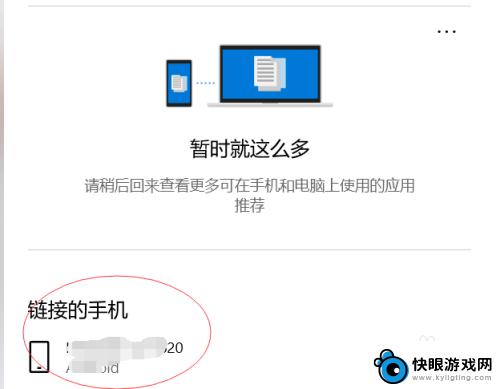
以上就是手机如何绑定电脑上网的全部内容,如果你遇到了这个问题,不妨试试小编提供的方法来解决,希望这对大家有所帮助。